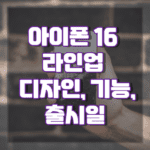앱이 멈추었거나 응답하지 않을 때 애플 비전 Pro에서 애플리케이션을 닫거나 강제 종료하는 방법을 알아봅니다.
iPhone, iPad, 또는 Mac에서 앱이 멈춘 것처럼 보이는 상황을 겪었을 수 있습니다. 이러한 경우, iOS 앱을 강제로 닫고 다시 열 수 있습니다. 마찬가지로, macOS 앱이 멈춘 경우, Apple 메뉴를 사용하여 강제로 종료할 수 있습니다.
애플 비전 Pro의 앱도 마찬가지이며, 때때로 응답하지 않을 수 있습니다. 이를 해결하기 위해, 일반적인 방법으로 앱을 닫아 보세요. 그래도 작동하지 않으면, 앱 강제 종료 옵션을 사용하세요.
<글의 목차>

애플 비전 Pro에서 앱 닫기
Apple Vision Pro에서 앱 닫기 이 작업을 수행하는 몇 가지 다른 방법이 있습니다. visionOS 앱을 닫은 후에는 다시 열고 마지막에 중단한 부분부터 이어갈 수 있어야 합니다.
- Siri 사용: 주변을 떠다니는 앱을 바라보며 “Siri, 이거 닫아”라고 말하세요. Apple Vision Pro에서 Siri를 설정하지 않았다면, ‘설정’ 앱 > ‘Siri 및 검색’으로 가서 “Hey Siri” 또는 “Siri”에 대한 듣기를 켜세요.
- 닫기 버튼 사용: 앱 창 아래에 가로 창 바가 보입니다. 앱 아래의 X 닫기 버튼을 바라보고 탭하여 앱을 닫습니다.
애플 비전 Pro에서 앱 강제 종료하기
앱을 사용하는 도중에 앱이 멈추거나 예상대로 작동하지 않을 때, 종종 앱을 강제 종료하는 것이 권장됩니다. 앱이 과도한 시스템 자원을 사용하거나 예기치 않은 오류로 인해 제대로 기능하지 않을 때, 이 방법은 유용한 해결책이 될 수 있습니다. Vision Pro는 이 문제를 해결할 수 있는 여러 방법을 제공합니다.
창 바의 닫기 버튼(X)이나 Siri를 통해 앱을 닫을 수 없는 경우, 그 앱이 멈췄거나 응답하지 않는 것입니다. 그럴 때는 다음 단계를 따라 앱을 강제로 종료할 수 있습니다:
- 상단 버튼과 Digital Crown을 함께 길게 누릅니다 .
- 화면에 나타나는 내용을 무시하고 두 버튼을 계속 누르고 있습니다.
- 마지막으로 Vision Pro 화면이 검은색으로 바뀌면 누르고 있는 두 버튼을 모두 놓습니다 .

visionOS 앱을 강제 종료할 수 없는 경우 대처 방법
드물게, 앱을 강제로 종료하려고 할 때 강제 종료 창이 나타나지 않을 수 있습니다. 그래도 문제가 해결되지 않는다면, 권장하지 않는 마지막 방법은 배터리 전원 케이블을 분리하는 것입니다.
- Vision Pro 헤드셋을 얼굴에서 제거하세요.
- 배터리 커넥터를 분리하여 장치에 전원을 완전히 차단하세요.
- 이제 적어도 15초 동안 기다린 후, Vision Pro에 배터리를 다시 연결하고 장치를 다시 켜세요.
이로 인해 갑작스러운 종료가 발생하여 부작용이 발생할 수 있습니다. 따라서 이 방법을 사용하지 마십시오. 대신 Vision Pro가 응답하지 않는 경우 강제로 다시 시작하는 방법을 알아보세요.
이러한 단계를 통해 대부분의 경우에 앱 문제를 해결할 수 있습니다. 그러나 문제가 지속되면 장치를 재시작하거나 Apple 지원팀에 문의할 수 있습니다.